Giải quyết xung đột
Để tiến hành đẩy thay đổi chúng ta vừa tạo ến kho lưu trữ từ xa, chúng ta phải giải quyết xung đột theo cách thủ công. Để làm điều này, hãy thực hiện thao tác kéo để lấy tập thay đổi gần đây nhất từ kho lưu trữ từ xa.
Nhấp vào “Pull” trên menu thanh công cụ.
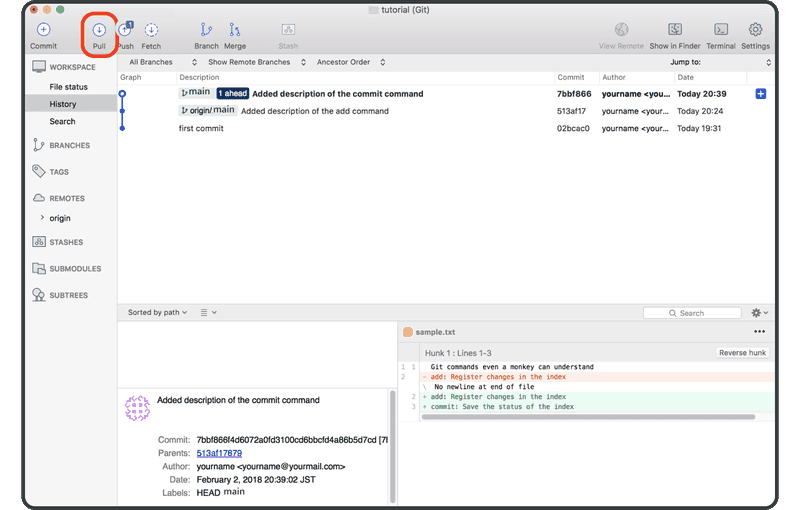
Nhấp vào “OK”.
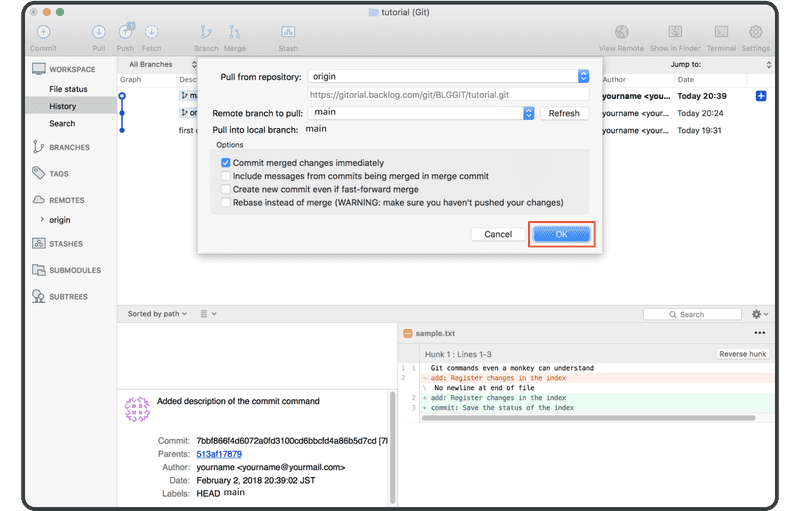
Một hộp thoại sẽ bật lên cảnh báo chúng ta về xung đột hợp nhất. Đóng nó, sau đó nhấp vào “Cancel” để hủy thao tác kéo.
Git không thể hoàn thành thao tác kéo vì nó không thể tự động hợp nhất các tệp có xung đột. Những thay đổi mới nhất trong nhánh từ xa đã được tải xuống máy của bạn nhưng cây làm việc của bạn chưa được cập nhật. Để hoàn thành việc kéo, trước tiên bạn phải giải quyết xung đột.
Chọn cam kết mới nhất trong nhánh cục bộ của bạn và nhấp vào “Merge” sau đó là “OK”.
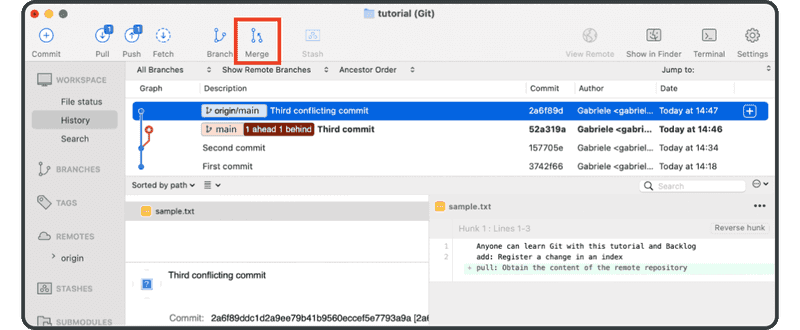
Sourcetree sẽ thông báo cho bạn rằng có xung đột hợp nhất. Nhấp vào “OK”.
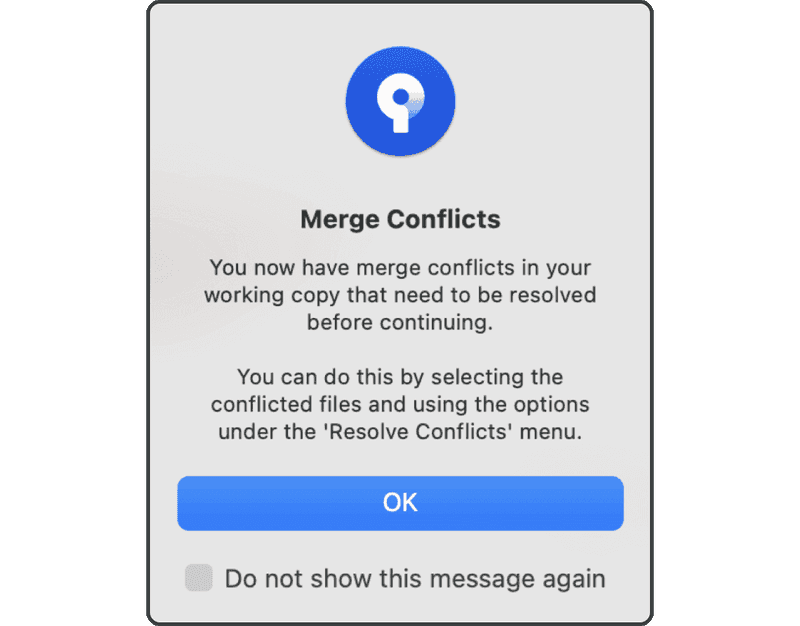
Bây giờ, khi mở sample.txt trong thư mục tutorial, bạn sẽ thấy các điểm đánh dấu do Git thêm vào cho biết các xung đột trong phần tệp đó, như minh họa bên dưới.
Anyone can learn Git with this tutorial and Backlog
add: Register a change in an index
<<<<<<< HEAD
commit: Save the status of an index
=======
pull: Obtain the content of the remote repository
>>>>>>> 17c860612953c0f9d88f313c8dfbf7d858e02e91
Chúng ta sẽ giải quyết xung đột bằng cách chấp nhận cả hai thay đổi và xóa điểm đánh dấu.
Anyone can learn Git with this tutorial and Backlog
add: Register a change in an index
commit: Save the status of an index
pull: Obtain the content of the remote repository
Khi chúng ta đã giải quyết xung đột và nội dung của tệp đã thay đổi, chúng ta sẽ cần khởi tạo một cam kết.
Chọn “Uncommitted changes” và chọn “Commit”.
Hiện chúng tôi đã cập nhật thay đổi mới nhất từ kho lưu trữ từ xa.
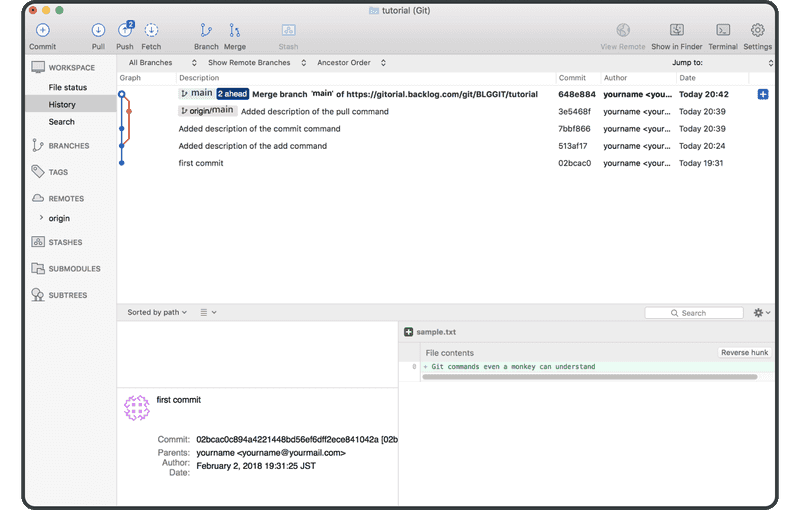
Điều này chỉ ra rằng hai lịch sử đã được hợp nhất thành công với cam kết hợp nhất mới. Bây giờ chúng ta có thể đẩy thay đổi này vào kho lưu trữ từ xa một cách an toàn mà không có bất kỳ xung đột hợp nhất nào.
Nếu bạn không muốn học cách sử dụng Git trên Dòng lệnh tiếp theo, hãy đi thẳng tới phần phân nhánh.